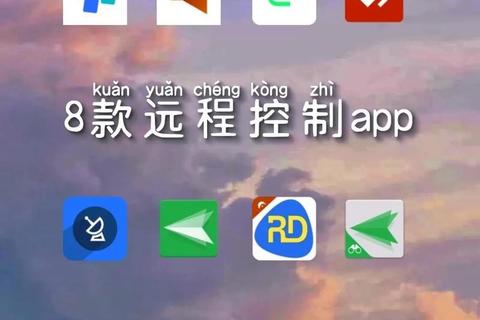远程桌面下载是一项方便用户在不同设备间远程访问和控制计算机的技术。在下载和使用远程桌面软件时,用户可能会遇到各种问题。本文将为您提供一些常见问题的解决方案,并推荐几款优秀的远程桌面软件。
常见问题及解决方法
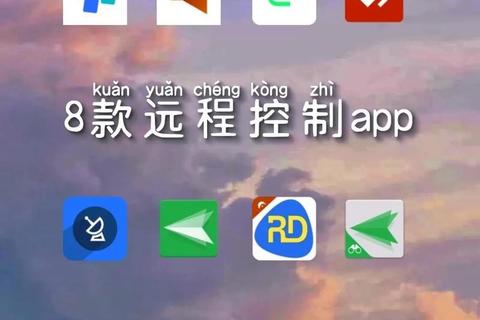
1. 无法连接到远程电脑
确保远程电脑已开启并处于唤醒状态。
检查输入的电脑名称或IP地址是否正确。
确保远程电脑的防火墙允许远程桌面连接。
检查远程电脑的睡眠和休眠设置,确保它们设置为“永不”。
2. 数据加密错误
这种错误通常是由于网络连接问题导致的。尝试重新连接到远程电脑。
3. 远程桌面端口被防火墙阻止
如果使用Windows防火墙,打开“允许通过Windows防火墙的应用或功能”,勾选“远程桌面”并保存更改。
如果使用其他防火墙,确保远程桌面(通常为3389)的端口处于打开状态。
4. 远程连接在远程电脑上未设置
在远程电脑上,打开“设置”>“系统”>“远程桌面”,启用远程桌面功能。
5. 远程电脑只允许设置了网络级别身份验证的电脑进行连接
在远程电脑上,打开“设置”>“系统”>“远程桌面”,勾选“仅允许运行使用网络级别身份验证的远程桌面的计算机连接”。
远程桌面下载软件推荐
1. ToDesk
特点:
支持多平台,包括Windows、Mac、Linux、iOS和Android。
提供免费版本,支持100台设备连接。
提供OTT SD-WAN智能网络优化、RTC即实时通信技术和新一代RT-Play引擎,实现网络稳定、无感延迟、高清显示功能。
优势:
免费功能最多,稳定流畅,画质清晰,较多人性化设计。
劣势:
由于网络波动可能出现少量重新连接的情况。
2. 向日葵
特点:
支持多平台,包括Windows、Mac、Linux、iOS和Android。
提供免费版本,但付费机制较多。
提供办公、高清、游戏、超彩、极速模式。
优势:
知名度高,硬件产品多,有白板功能。
劣势:
界面比较传统,CPU占用率大,付费业务多,玩游戏延迟严重。
3. TeamViewer
特点:
支持多平台,包括Windows、Mac、Linux、iOS和Android。
提供14天免费试用高级功能。
支持双因素验证、代理服务器和VPN、远程文件传输、远程打印、无人值守访问、协作功能、屏幕录制、多显示器功能。
优势:
知名且可靠的工具,具有多种功能。
劣势:
价格可能过于昂贵,具体取决于选择的计划。
4. AnyDesk
特点:
支持多平台,包括Windows、Mac、Linux、iOS和Android。
提供免费版本。
支持集中管理仪表板、远程文件传输、技术支持、无人值守访问、屏幕录制、软件集成。
优势:
跨平台兼容性,低延迟、高速连接。
劣势:
学习曲线较陡。
5. Splashtop
特点:
支持多平台,包括Windows、Mac、Linux、iOS和Android。
提供服务端Streamer和客户端Remote Desktop两部分。
支持远程流畅看电影、玩游戏。
优势:
简单易用且性能优秀。
劣势:
个人版的Win端下载入口不易找到,移动端下载验证问题。
在选择远程桌面软件时,您应该根据自己的具体需求和预算来决定最适合您的软件。如果您需要免费且功能丰富的软件,ToDesk可能是一个不错的选择。如果您需要更高级的功能和全球范围内的支持,TeamViewer或AnyDesk可能更适合您。